Přepsání a úprava vašich zpráv pomocí Copilotu v Microsoft Teams
Vylepšete svoji komunikaci pomocí Copilot v Teams. Pole pro psaní zpráv teď obsahuje Copilot, které vám pomůžou přepisovat a upravovat zprávy chatu a kanálu a upravovat tón a délku v rámci všech vašich komunikací v Teams.
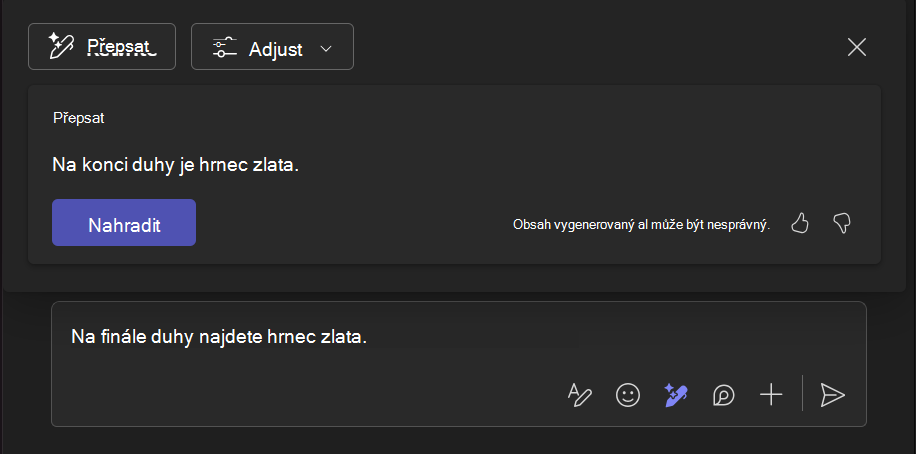
Použití Copilotu před odesláním zprávy
Použití Copilotu v příspěvcích v chatu nebo kanálu:
-
Napište zprávu do pole pro psaní zpráv v dolní části chatu nebo příspěvků kanálu.
-
Tip: Místo celé zprávy můžete také přepsat a upravit konkrétní výběr zprávy. Následující postup platí také pro vybraný text.
-
-
Pod polem pro psaní zpráv vyberte Možnost Přepsat pomocí copilotu
-
Nástroj Přepsat
-
Nástroj Upravit
-
Make it: stručné / delší
-
Aby to zní: ležérní / profesionální / sebevědomý / nadšený
-
-
-
Pokud chcete přejít k původní zprávě, vyberte X.
-
Až budete s novou zprávou spokojeni, vyberte Nahradit.
-
Až bude zpráva připravená, vyberte Odeslat
Použití Copilotu po odeslání zprávy
Úprava odeslané zprávy pomocí funkce Copilot v příspěvcích chatu nebo kanálu:
-
Najeďte myší na zprávu, kterou chcete přepsat, a vyberte Upravit
-
V řádku nabídek pole pro psaní vyberte Přepsat pomocí copilotu
-
Stisknutím tlačítka Hotovo
Použití Copilotu před odesláním zprávy
Použití Copilotu v příspěvcích v chatu nebo kanálu:
-
Napište zprávu do pole pro psaní zpráv v chatu nebo kanálu. Klepněte na Akce a aplikace
-
Tip: Místo celé zprávy můžete také přepsat a upravit konkrétní výběr zprávy. Následující postup platí také pro vybraný text.
-
-
Vyberte Copilot
-
Nástroj Pro přepis vygeneruje další verzi zprávy, která zlepšuje její gramatiku a styl.
-
Nebo můžete upravit délku a styl zprávy. Můžete si vybrat z těchto možností:
-
Make it: stručné / delší
-
Aby to zní: ležérní / profesionální / sebevědomý / nadšený
-
-
-
Pokud chcete přejít k původní zprávě a odmítnout návrhy, klepněte na X.
-
Pokud chcete vygenerovat jinou verzi, můžete klepnout na Upravit
-
Až bude zpráva připravená, klepněte na Odeslat
Použití Copilotu po odeslání zprávy
Úprava odeslané zprávy pomocí funkce Copilot v příspěvcích chatu nebo kanálu:
-
V chatu stiskněte a podržte zprávu a vyberte upravit
-
Klepněte na Akce a aplikace
-
Tip: Místo celé zprávy můžete také přepsat a upravit konkrétní výběr zprávy. Následující postup platí také pro vybraný text.
-
-
Vyberte Copilot
-
Až bude zpráva připravená, klepněte na Odeslat
Použití Copilotu před odesláním zprávy
Použití Copilotu v příspěvcích v chatu nebo kanálu:
-
Napište zprávu do pole pro psaní zpráv v dolní části chatu nebo příspěvků kanálu.
-
Tip: Místo celé zprávy můžete také přepsat a upravit konkrétní výběr zprávy. Následující postup platí také pro vybraný text.
-
-
Pod polem pro psaní zpráv vyberte Možnost Přepsat pomocí copilotu
-
Nástroj Přepsat
-
Nástroj Upravit
-
Make it: stručné / delší
-
Aby to zní: ležérní / profesionální / sebevědomý / nadšený
-
-
-
Pokud chcete přejít k původní zprávě a odmítnout návrhy, vyberte X v pravém horním rohu okna Copilotu.
-
Až budete s novou zprávou spokojeni, vyberte Nahradit.
-
Až bude zpráva připravená, vyberte Odeslat
Použití Copilotu po odeslání zprávy
Úprava odeslané zprávy pomocí funkce Copilot v příspěvcích chatu nebo kanálu:
-
Najeďte myší na zprávu, kterou chcete přepsat, a vyberte Upravit
-
V řádku nabídek pole pro psaní vyberte Přepsat pomocí copilotu
-
Výběrem možnosti Hotovo
Související témata
Použití Copilotu v chatu a kanálech Microsoft Teams
Začínáme se službou Copilot na schůzkách Microsoft Teams


















